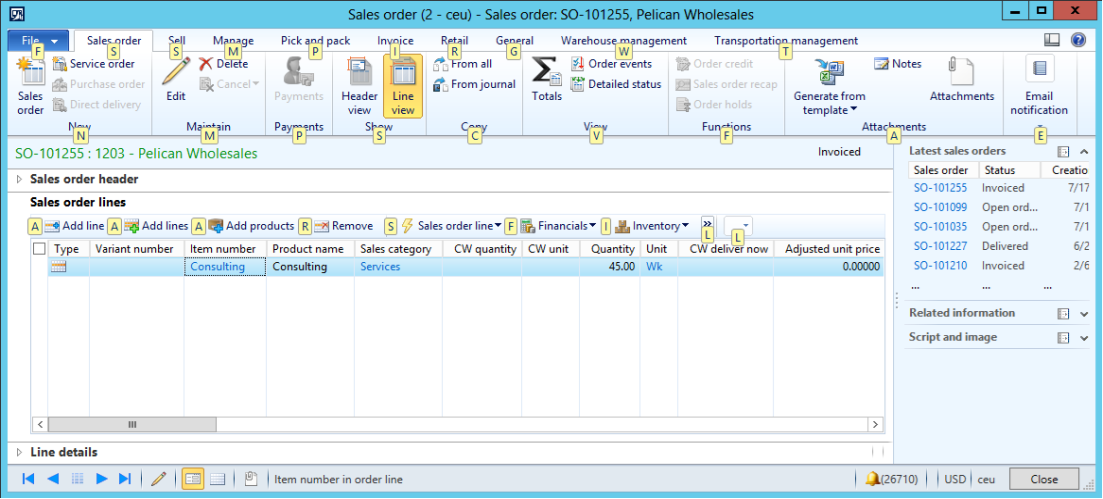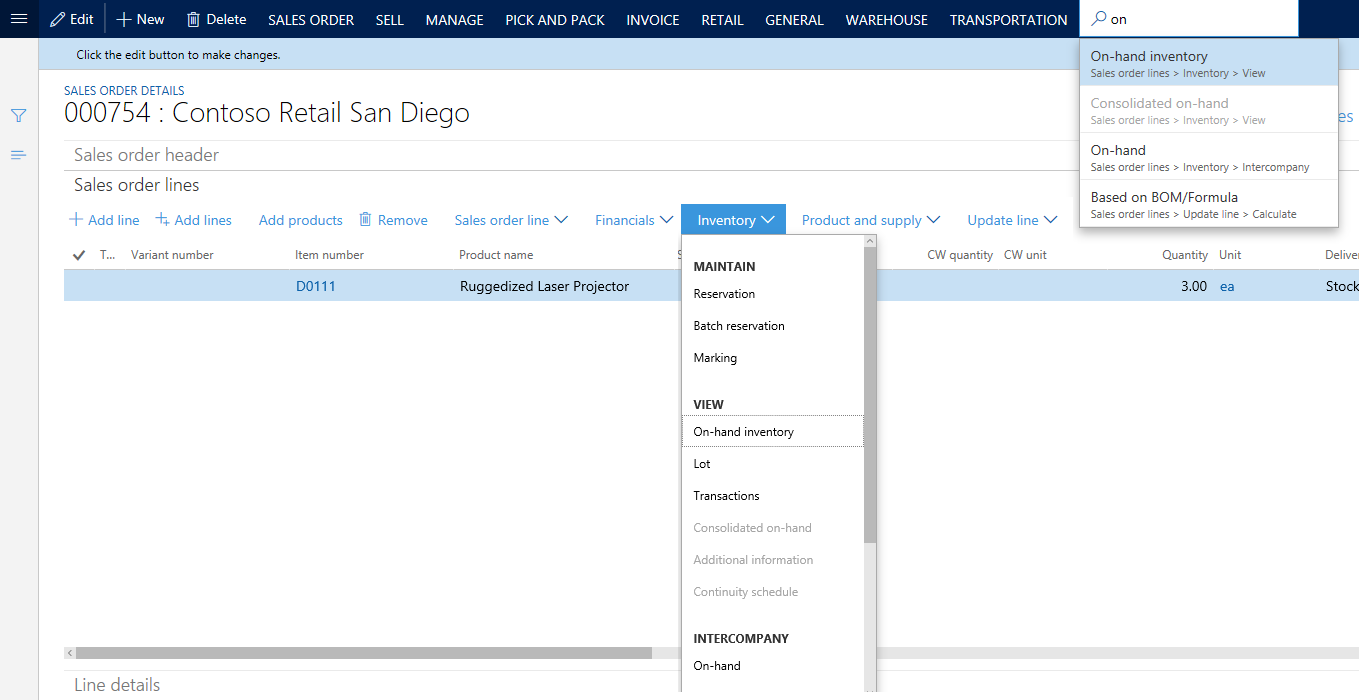Aktivitätssuche
Wichtig
Kunden, die Human Resources verwenden, die in diesem Artikel erwähnte Funktionalität ist derzeit in der Standalone-Version von Dynamics 365 Human Resources und in der zusammengeführten Finance-Infrastruktur verfügbar. Während wir Aktualisierungen vornehmen, kann die Navigation abweichen. Verwenden Sie die Suche, um eine bestimmte Seite zu finden.
Dieser Artikel beschreibt die Aktivitätssuchfunktion. Mit der Aktivitätssuche finden Sie Aktivitäten auf einer Seite und können diese ausführen.
Einführung
Seiten enthalten hauptsächlich Befehle in Aktivitätsbereichen, sowohl im Standardaktivitätsbereich am Anfang einer Seite als auch auf den Symbolleisten, die in verschiedenen Bereichen der Seite angezeigt werden. In den Vorgängerversionen konnte mit einer Tippfunktion schnell auf jede Schaltfläche im Aktivitätsbereich zugegriffen werden, indem Sie die Taste ALT und eine Reihe von Buchstaben drückten.
Die Funktion „Aktivitätssuche“ ersetzt die entscheidenden Tipps, die nicht mehr verfügbar sind. Mit dieser neuen Funktion können Sie schnell nach einer Schaltfläche suchen und sie von jedem sichtbaren Aktivitätsbereich ausführen.
Verwenden der Aktivitätssuche
Um die Funktion „Aktivitätssuche“ zu verwenden, führen Sie die folgenden Schritte aus:
- Klicken Sie im Aktivitätsbereich auf das Feld Aktivitätssuche. (Das Feld Aktivitätssuche enthält ein Lupensymbol.)
- Geben Sie den vollständigen Namen oder einen Teil des Namens der Schaltfläche ein, die Sie ausführen möchten. Sie können auch suchen, indem Sie Wörter auf dem „Pfad“ der Schaltfläche verwenden. (Weitere Informationen, finden Sie im nächsten Abschnitt dieses Artikels). Normalerweise wird die Schaltfläche in der Nähe der Ergebnisliste angezeigt, nachdem Sie zwei bis zu vier Zeichen eingegeben haben.
- Suchen Sie die Schaltfläche in der Ergebnisliste, und führen Sie sie aus (mithilfe der Maus oder Tastatur).
Nachdem die Schaltfläche ausgeführt wird, kehrt der Fokus auf Ihre letzte Position auf der Seite zurück, sodass Sie mit der Arbeit fortfahren können.
Sie können die Aktivitätssuche auch starten, indem Sie Strg+/ oder ALT+Q drücken. Drücken Sie die Tastenkombination erneut, um den Fokus zu Ihrer letzten Position auf der Seite zurückzukehren.
Verstehen der Ergebnisliste
Oft müssen Sie die Position und den Kontext einer Schaltfläche kennen, um den Zweck dieser Schaltfläche vollständig zu verstehen. Daher werden zusätzliche Information in der Ergebnisliste angezeigt, um genau zu veranschaulichen, welche Schaltflächen in der Liste angezeigt werden. Insbesondere wird der „Pfad“ der Schaltfläche angezeigt. Dieser Pfad kann möglicherweise die Beschriftungen der folgenden Benutzeroberflächenelemente enthalten, wie relevant:
- Registerkarte (Aktivitätsbereich)
- Schaltflächengruppe
- Menüschaltfläche (wenn die Schaltfläche innerhalb einer Menüschaltfläche ist)
- Menütrennzeichen (wenn die Schaltfläche innerhalb einer benannten Gruppe innerhalb einer Menüschaltfläche ist)
- Gruppe oder Registerkarte auf der Seite (beispielsweise der Name eines Inforegisters)
Beispielsweise haben Sie tot in das Feld Aktivitätssuche eingegeben und überprüfen nun die Ergebnisliste. Der erste Eintrag, für eine Schaltfläche mit der Bezeichnung Summen wird markiert. Ein Schaltflächenpfad von Auftrag>Ansicht wird auch angezeigt. Der Teil Auftrag des Pfades entspricht der Registerkarte Auftrag im Aktivitätsbereich, und der Teil Ansicht des Pfades entspricht der Gruppe Ansicht auf dieser Registerkarte. Ebenso informiert Sie der Pfad der Schaltfläche Rechnungsrabatt (Verkaufen>Berechnen), dass die Schaltfläche in der Gruppe Berechnen auf der Registerkarte Verkaufen im Aktivitätsbereich ist. Daher können diese Informationen Ihnen genau veranschaulichen, welche Schaltfläche nach Aktivitätssuche ausgelöst wird (falls diese Schaltfläche in der Ergebnisliste ausgewählt ist).
Im vorherigen Beispiel ergibt sich die angezeigte Aktivitätssuche vom Standardaktivitätsbereich oben einer Seite. Allerdings zeigt die Aktivitätssuche auch Ergebnisse aus sichtbaren Symbolleisten an, die sich an anderen Stellen auf der Seite befinden. So finden Sie die Schaltfläche für Verfügbarer Lagerbestand, die auf dem Inforegister Auftragspositionen ist. In diesem Fall informiert der Schaltflächenpfad in der Ergebnisliste (Auftragspositionen>Bestand> Ansicht) Sie, dass die Schaltfläche unter der Überschrift Ansicht auf der Menütaste Bestand im Inforegister Auftragspositionen ist.
Notiz
Es gibt einige Schaltflächen, die in der Aktionssuche nicht angezeigt werden. Dazu gehören Schaltflächen für den Drop-Dialog und Schaltflächen aus Unterformularen.
Aktivitätssuche im Vergleich zur Navigationssuche
Während die Aktivitätssuche vorgesehen ist, um Aktivitäten auf einer Seite zu suchen und auszuführen, gibt es einen separaten Suchenmechanismus für die Suche und zum Navigieren zu Seiten. Weitere Informationen zu dieser Funktion finden Sie im Artikel Navigationssuche